Qhov wikiHow qhia koj li cas qhib PPTX cov ntaub ntawv ntawm iPhone thiab iPad. Qhov hloov tshiab kawg ntawm Microsoft PowerPoint (2007 thiab tom qab) khaws cov ntawv swb ua cov ntawv PPTX. Yog tias koj tso npe rau Chaw Haujlwm 365 kev pabcuam, koj tuaj yeem qhib thiab kho cov ntaub ntawv PowerPoint siv PowerPoint rau iOS. Yog tias koj tsis tso npe rau qhov kev pabcuam, koj tseem tuaj yeem qhib thiab tshuaj xyuas PowerPoint cov ntaub ntawv siv tib daim ntawv thov. Koj tseem tuaj yeem qhib, tshuaj xyuas, thiab kho cov ntaub ntawv PowerPoint los ntawm Keynote. Txawm li cas los xij, PowerPoint cov ntaub ntawv yuav tsis pom zoo hauv Keynote.
Kauj ruam
Txoj Kev 1 ntawm 4: Siv Microsoft PowerPoint
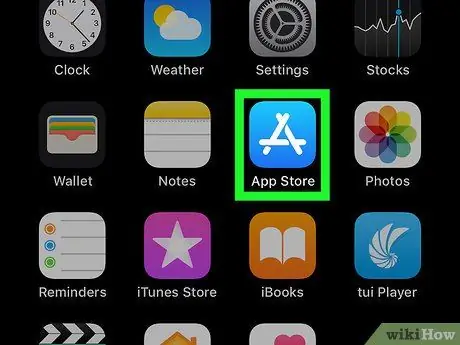
Kauj Ruam 1. Qhib App Store

App Store tau cim los ntawm lub cim xiav nrog lub peev "A". Qhib App Store los ntawm kev kov nws lub cim ntawm lub vijtsam hauv tsev.
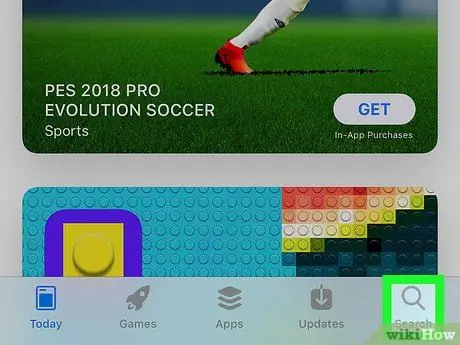
Kauj ruam 2. Kov qhov Tshawb nrhiav tab
Tab "Tshawb nrhiav" yog nyob rau sab xis sab xis ntawm qhov screen. Lub cim zoo li iav tsom iav. Tom qab ntawd, lub bar tshawb nrhiav yuav tshwm nyob rau hauv nruab nrab ntawm lub vijtsam.
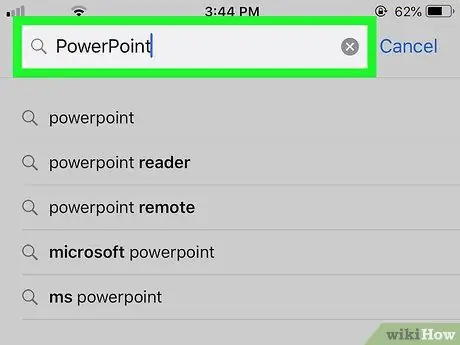
Kauj Ruam 3. Ntaus PowerPoint rau hauv qhov chaw tshawb nrhiav
Qhov tshawb nrhiav bar yog qhov grey bar nyob hauv nruab nrab ntawm lub vijtsam. Cov npe ntawm cov ntawv thov uas phim cov ntsiab lus tshawb nrhiav yuav tshwm tom qab.
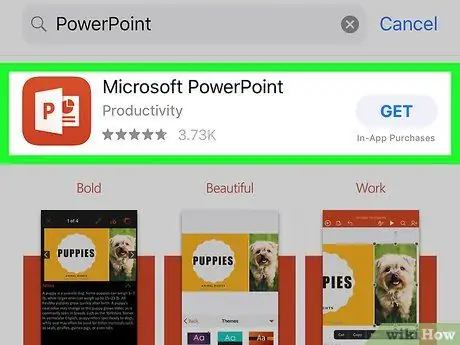
Kauj Ruam 4. Kov PowerPoint
Microsoft PowerPoint thiab cov ntawv thov zoo sib xws yuav tshwm nyob rau ntawm App Store window.
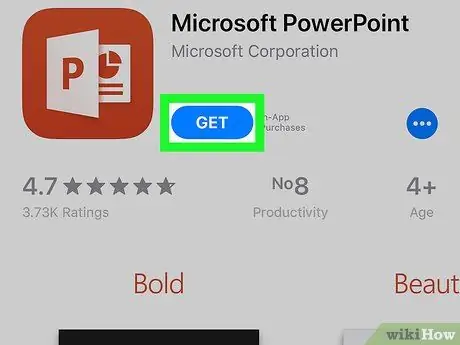
Kauj Ruam 5. Kov Tau Txais tom ntej ntawm “Microsoft PowerPoint”
Microsoft PowerPoint tau cim los ntawm lub cim liab nrog ib daim ntawv thiab tsab ntawv "P" nyob rau sab saum toj ntawm lwm daim ntawv uas qhia kab lus. Daim ntawv thov no tuaj yeem rub tawm dawb los ntawm App Store.
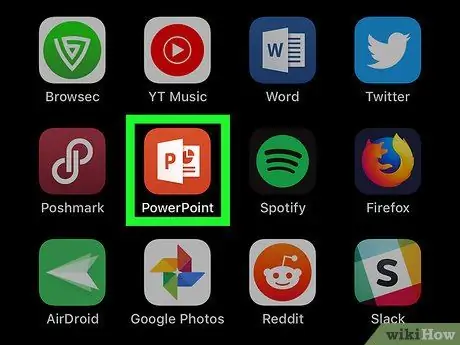
Kauj Ruam 6. Qhib Microsoft PowerPoint
Tom qab daim ntawv thov ua tiav rub tawm thiab teeb tsa, koj tuaj yeem qhib nws los ntawm kov nws lub cim ntawm lub vijtsam hauv tsev, lossis xaiv lub pob " Qhib "Nyob ib sab ntawm" Microsoft PowerPoint "hauv App Store qhov rai.
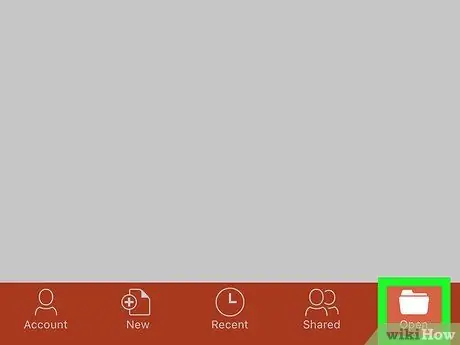
Kauj Ruam 7. Kov Qhib
Nws nyob rau sab liab liab ntawm sab laug ntawm lub qhov rais thaum koj qhib PowerPoint. Lub icon zoo li daim nplaub tshev. Cov ntawv qhia zaub mov "Places" yuav tshwm tom qab ntawd.
Yog tias koj qhib PowerPoint thiab lub app nthuav qhia qhov kev nthuav qhia zaum kawg uas koj tau qhib, coj mus rhaub lub cim xub tom qab nyob rau ntawm kaum sab laug ntawm lub vijtsam txhawm rau rub lub bar liab nyob rau sab laug ntawm lub vijtsam
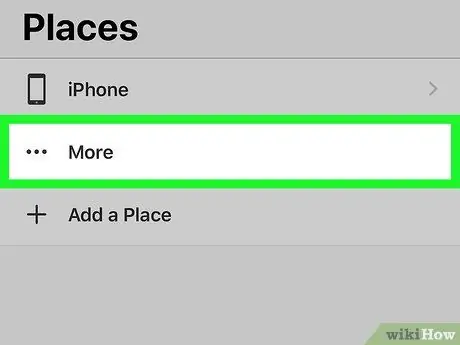
Kauj Ruam 8. Kov… Ntau
Qhov kev xaiv no yog qhov kev xaiv thib ob ntawm "Places" menu. Cov ntawv qhia zaub mov "Chaw" yuav tshwm thiab koj tuaj yeem siv nws los xauj cov ntaub ntawv.
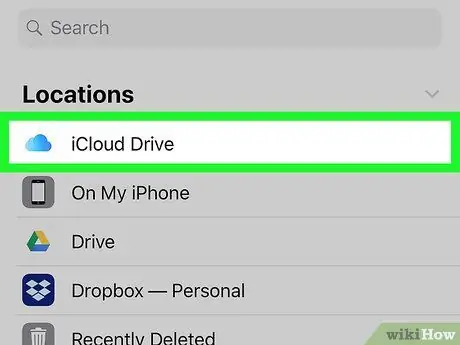
Kauj Ruam 9. Kov PPTX cov ntaub ntawv khaws cia
Ib daim ntawv teev cov npe tau tshwm rau hauv "Cov Chaw" cov ntawv qhia zaub mov ntawm sab laug ntawm qhov screen. Yog tias PPTX cov ntaub ntawv twb tau khaws tseg rau koj lub iPhone lossis iPad, coj mus rhaub " Ntawm kuv iPhone/iPad " Yog tias cov ntaub ntawv raug khaws cia hauv iCloud cia, xaiv " iCloud " Koj tseem tuaj yeem xaiv "Google Drive", "DropBox", "OneDrive", thiab lwm yam kev pabcuam hauv chaw cia hauv online.
Yog tias koj tsis pom kev pabcuam online uas koj xav tau hauv "Cov Chaw" ntawv qhia zaub mov, nco ntsoov tias koj tau rub tawm thiab teeb tsa lub chaw cia khoom los ntawm App Store thiab nkag mus rau hauv koj tus lej nyiaj los ntawm app. Tom qab ntawd, kov " Kho kom raug "nyob rau sab saum toj ntawm" Cov Chaw "ntawv qhia zaub mov thiab coj mus rhais tom ntej ntawm qhov kev pabcuam hauv online uas koj tau teeb tsa ntawm koj lub cuab yeej.
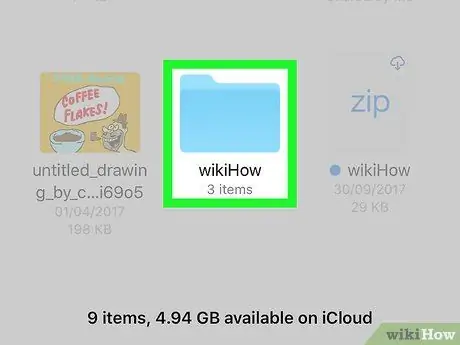
Kauj Ruam 10. Nrhiav cov ntawv
Siv lub qhov rai ntawm sab xis ntawm lub vijtsam kom nkag mus rau cov ntaub ntawv. Yog tias cov ntawv nyob hauv daim nplaub tshev tshwj xeeb, kov lub nplaub tshev kom pom cov ntawv.
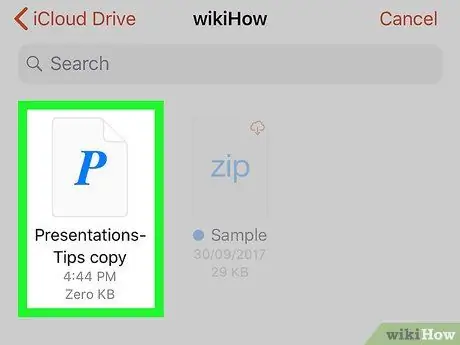
Kauj Ruam 11. Kov cov ntawv
Thaum koj pom nws, kov cov ntawv kom qhib nws hauv Microsoft PowerPoint. Yog tias koj sau npe rau Chaw Haujlwm 365 kev pabcuam, koj tuaj yeem hloov kho thiab khaws cov ntaub ntawv PPTX. Yog tias koj tsis tso npe rau qhov kev pabcuam, koj tseem tuaj yeem tshuaj xyuas cov ntaub ntawv thiab ua si swb los ntawm tapping lub duab peb sab "ua si" lub cim nyob rau sab xis ntawm sab xis ntawm lub vijtsam.
Yog tias koj sau npe rau Chaw Haujlwm 365 kev pabcuam thiab xav tau kos npe rau hauv koj tus lej nyiaj, kov " Sau Npe "Nyob rau sab xis saum toj ntawm lub vijtsam thiab kos npe nkag siv email chaw nyob thiab tus lej zais cuam tshuam nrog koj li Chaw Haujlwm 365 tus lej.
Txoj Kev 2 ntawm 4: Siv Keynote
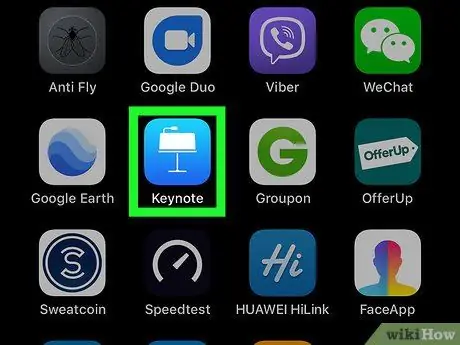
Kauj Ruam 1. Qhib Keynote
Daim ntawv thov no yog cim los ntawm lub cim xiav nrog lub podium zoo li lub teeb. Keynote feem ntau tau teeb tsa ua ntej ntawm iPhone thiab iPads feem ntau. Thaum koj qhib Keynote, "Cov chaw" ntawv qhia zaub mov lossis qhov kev nthuav qhia zaum kawg koj tau tshuaj xyuas tau tshwm sim.
Yog tias Keynote tseem tsis tau teeb tsa ntawm koj lub iPhone lossis iPad, koj tuaj yeem rub nws dawb los ntawm App Store
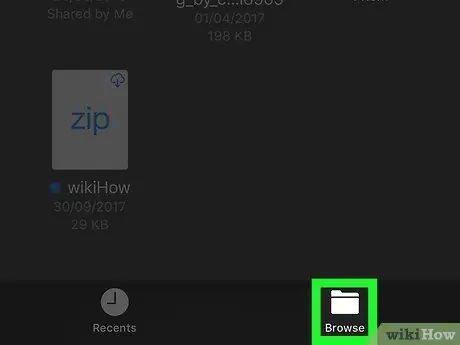
Kauj Ruam 2. Kov Xauj
Qhov kev xaiv no yog tab thib ob hauv qab ntawm qhov screen. Cov ntawv qhia zaub mov "Chaw" yuav tshwm rau ntawm sab laug.
Ntawm iPad, Keynote yuav qhia koj qhov kev nthuav qhia zaum kawg uas koj ua haujlwm. Kov " Kev nthuav qhia "Nyob rau sab saud sab laug ntawm qhov screen kom rov qab mus rau" Cov Ntaub Ntawv Tsis ntev los no "nplooj ntawv. Ntawm iPhone, coj mus rhaub lub xub xub tom qab nyob rau hauv kaum sab laug saum toj ntawm lub vijtsam mus rau nplooj ntawv "Cov Ntaub Ntawv Tsis ntev los no".
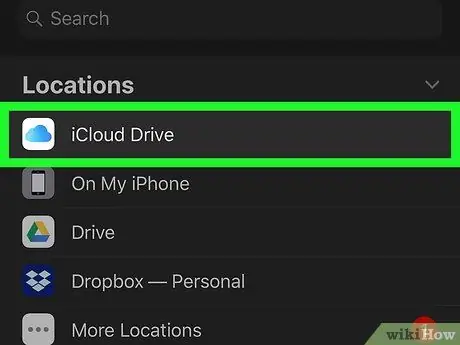
Kauj Ruam 3. Kov PPTX cov ntaub ntawv khaws cia
Ib daim ntawv teev cov folders tau tshwm rau ntawm sab laug ntawm qhov screen. Cov npe xaiv muaj xws li iPhone lossis iPad qhov chaw khaws khoom, nrog rau iCloud chaw cia thiab lwm qhov kev pabcuam cia hauv online tau teeb tsa ntawm koj iPhone lossis iPad.
Yog tias koj tsis pom kev pabcuam online khaws cia hauv "Cov Chaw" ntawv qhia zaub mov, nco ntsoov tias koj tau rub tawm thiab teeb tsa lub app nug los ntawm App Store thiab nkag mus rau hauv koj tus lej nyiaj los ntawm lub app ntawd. Tom qab ntawd, xaiv " Kho kom raug "nyob rau sab saum toj ntawm" Cov Chaw "ntawv qhia zaub mov, tom qab ntawd coj mus rhaub tom ntej ntawm qhov kev pabcuam hauv online uas koj tau teeb tsa ntawm koj lub cuab yeej.
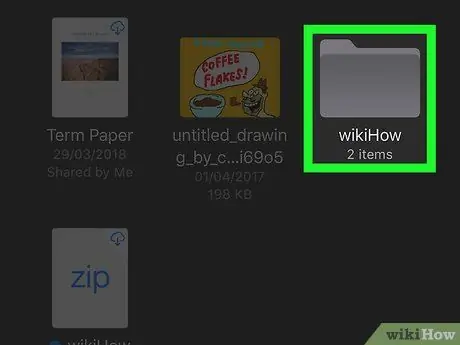
Kauj Ruam 4. Nrhiav cov ntaub ntawv PPTX
Yog tias cov ntaub ntawv khaws cia hauv cov ntawv tshwj xeeb, nkag mus rau lub nplaub tshev thiab kov cov ntawv kom qhib nws.
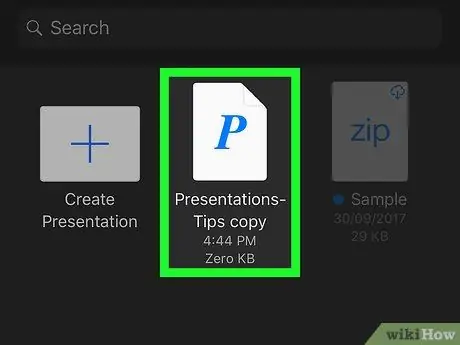
Kauj Ruam 5. Kov PPTX cov ntaub ntawv
Thaum koj pom nws, kov cov ntawv kom qhib nws hauv Keynote. Koj tuaj yeem tshuaj xyuas, kho, thiab ua si PowerPoint cov ntaub ntawv hauv Keynote. Txawm li cas los xij, qhov tsos lossis cov duab ntawm cov ntaub ntawv yuav tsis zoo ib yam li nws zoo li lossis ua yeeb yaj kiab hauv PowerPoint. Koj tuaj yeem hloov kho PPTX cov ntaub ntawv nrog cov hauv qab no:
- Kov cov nplooj ntawv swb hauv kab ntawm sab laug kom pom nws. Kov thiab tuav cov ntawv txhawm rau kho nws ntawm nplooj ntawv swb.
- Kov lub xwmfab icon nrog lub cim ntxiv ("+") hauv nruab nrab ntxiv nplooj ntawv. Nws nyob hauv qab ntawm kab ntawv swb nplooj ntawv, nyob rau sab laug ntawm qhov screen.
- Coj mus rhaub "ua si" daim duab peb sab icon ua si swb. Nws yog nyob rau sab xis-sab xis ntawm qhov screen.
- Kov lub cim xim txhuam hauv lub kaum sab xis saum toj ntawm lub vijtsam txhawm rau kho cov nplooj ntawv swb.
- Kov lub cim ntxiv ("+") lub cim nyob rau sab xis saum toj ntawm lub vijtsam txhawm rau ntxiv cov duab, kab ntawv, duab, duab, duab, rooj, thiab lwm yam khoom.
- Kov peb tus lej (“…”) khawm kom qhib “Ntau” cov ntawv qhia zaub mov. Nws yog nyob rau sab xis-sab xis ntawm qhov screen.
- Txhawm rau txuag lossis xa tawm haujlwm hauv Keynote ua PowerPoint cov ntaub ntawv, kov " …"nyob rau sab xis sab xis ntawm qhov screen. Xaiv" Export "thiab kov" Lub hwj chim taw tes ”.
Txoj Kev 3 ntawm 4: Qhib PPTX Cov Ntaub Ntawv los ntawm Email
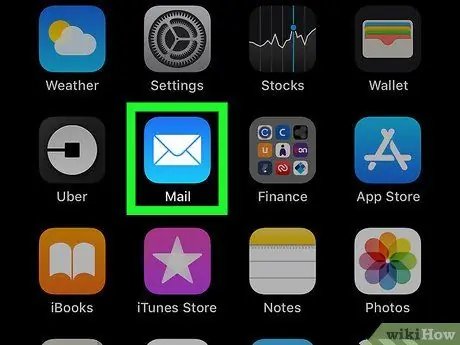
Kauj Ruam 1. Qhib email app
Koj tuaj yeem siv lub app koj siv los tshuaj xyuas koj li email. Yog tias koj siv Apple Mail, coj mus rhaub lub cim xiav nrog lub hnab ntawv nyob hauv qab ntawm qhov screen. Yog tias koj siv Gmail, Outlook, lossis lwm tus email app, coj mus rhaub lub app icon txhawm rau txheeb xyuas koj tus email.
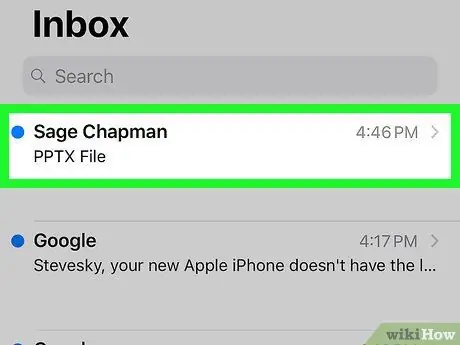
Kauj Ruam 2. Kov tus email uas muaj PPTX txuas
Feem ntau email app tso saib lub cim ntawv cim nyob ib sab ntawm email nrog cov ntawv txuas. Xauj email thiab kov cov lus nrog PPTX txuas los qhib lossis saib nws.
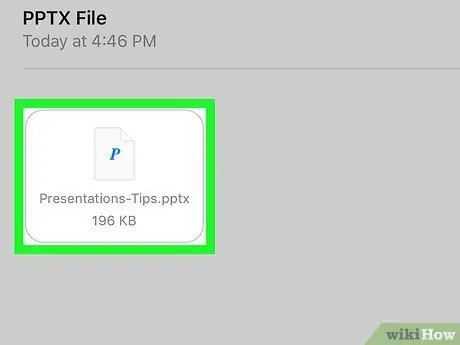
Kauj Ruam 3. Kov PPTX cov ntaub ntawv
Feem ntau email app tso saib cov npe ntawm cov ntawv txuas hauv qab ntawm cov lus. Los so thiab coj mus rhaub cov ntaub ntawv PPTX los qhib cov ntawv ua ntej. Tom qab ntawd, cov ntaub ntawv cov ntaub ntawv, saib ua ntej swb, lossis cov lus yuam kev yuav tshwm, nyob ntawm daim ntawv thov uas koj siv.
Qee lub apps xav kom koj rub tawm cov ntawv txuas ua ntej koj tuaj yeem saib lawv. Kov cov ntawv txuas kom rub nws mus rau lub cuab yeej
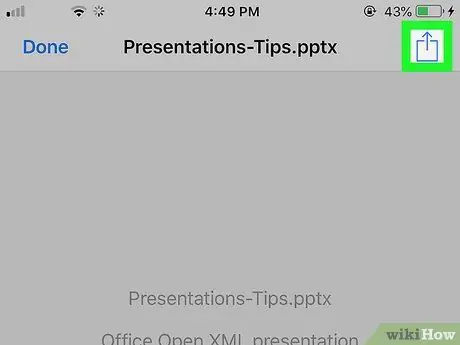
Kauj Ruam 4. Kov lub cim "Qhia"

Lub cim "Qhia" yog qhia los ntawm lub pob plaub fab nrog tus xub taw tes. Koj tuaj yeem pom nws nyob rau sab xis-sab xis ntawm PowerPoint duab lossis swb. Cov ntawv qhia "Qhia tawm" yuav qhib tom qab ntawd.
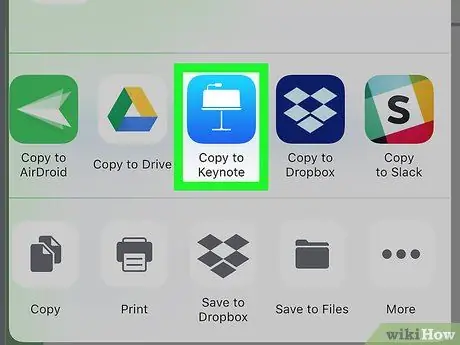
Kauj Ruam 5. Luam cov ntawv PPTX rau hauv daim ntawv thov kev nthuav qhia
Yog tias koj muaj PowerPoint teeb tsa ntawm koj lub iPhone lossis iPad, coj mus rhaub " Qhib nrog PowerPoint ". Nws nyob hauv qab lub cim PowerPoint liab. Yog tias koj xav siv Keynote, coj mus rhaub" Luam rau Keynote ". Yog tias koj muaj lwm lub program Office uas txhawb nqa PPTX cov ntaub ntawv ntawm koj lub cuab yeej, kov qhov program ntawd.
Txoj Kev 4 ntawm 4: Qhib PPTX Cov Ntaub Ntawv los ntawm Cov Ntaub Ntawv App
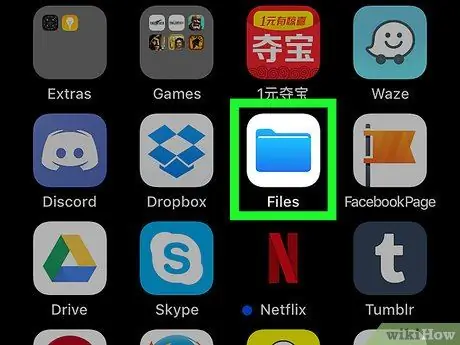
Kauj Ruam 1. Kov Cov Ntaub Ntawv app icon

Cov apps no tau cim los ntawm lub cim nplaub tshev xiav. Koj tuaj yeem pom nws hauv Dock hauv qab ntawm qhov screen. Cov ntaub ntawv tshawb nrhiav app yuav qhib rau koj lub iPhone lossis iPad.
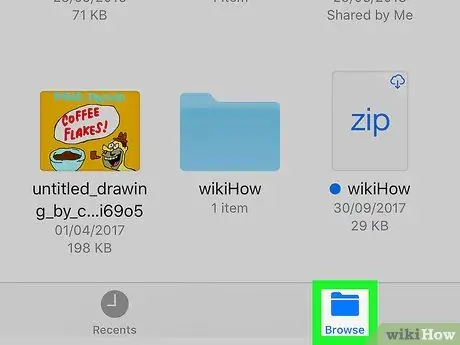
Kauj Ruam 2. Kov Xauj
Qhov kev xaiv no yog tab thib ob hauv qab ntawm qhov screen. Cov ntawv qhia zaub mov "Cov Chaw" yuav thauj khoom hauv qhov bar ntawm sab laug ntawm qhov screen.
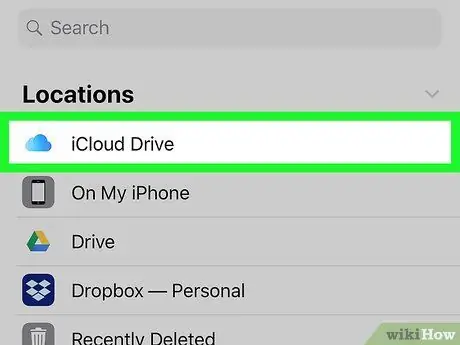
Kauj Ruam 3. Kov PPTX cov ntaub ntawv khaws cia
Yog tias PPTX cov ntaub ntawv twb tau khaws tseg rau koj iPhone lossis iPad, coj mus rhaub " Ntawm Kuv iPhone/iPad ". Yog tias cov ntaub ntawv khaws cia hauv koj tus lej iCloud, xaiv" iCloud Yog tias cov ntaub ntawv khaws tseg rau lwm qhov kev pabcuam hauv online (piv txwv li Google Drive lossis Dropbox), kov cov kev pabcuam cuam tshuam hauv "Cov Chaw" ntawv qhia zaub mov.
Yog tias koj tsis pom kev pabcuam online khaws cia hauv "Cov Chaw" ntawv qhia zaub mov, nco ntsoov tias koj tau rub tawm thiab teeb tsa lub app nug los ntawm App Store thiab nkag mus rau hauv koj tus lej nyiaj los ntawm lub app ntawd. Tom qab ntawd, xaiv " Kho kom raug "nyob rau sab saum toj ntawm" Cov Chaw "ntawv qhia zaub mov, tom qab ntawd coj mus rhaub rau ntawm ib sab ntawm cov kev pabcuam online uas koj tau teeb tsa ntawm koj lub cuab yeej.
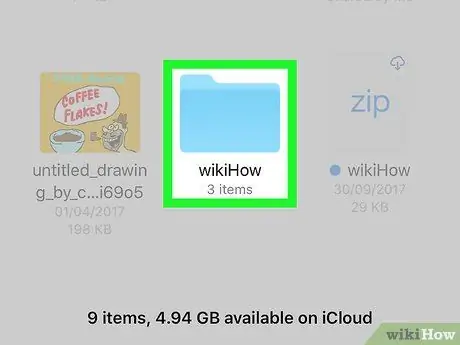
Kauj Ruam 4. Nrhiav cov ntaub ntawv PPTX
Yog tias cov ntaub ntawv raug khaws cia hauv cov ntawv tshwj xeeb, kov lub nplaub tshev kom pom nws cov ntsiab lus.
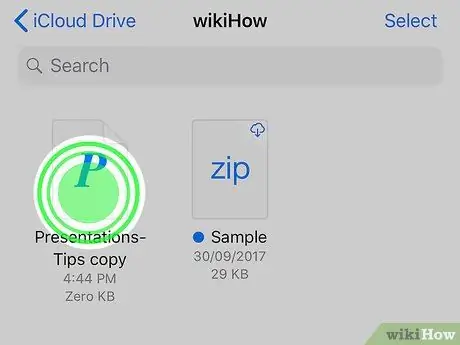
Kauj Ruam 5. Kov thiab tuav PPTX cov ntaub ntawv
Cov ntawv qhia zaub mov yuav tshwm rau saum cov ntawv.
Yog tias koj kov PPTX cov ntaub ntawv yam tsis tuav nws, nws yuav cia li qhib hauv Keynote
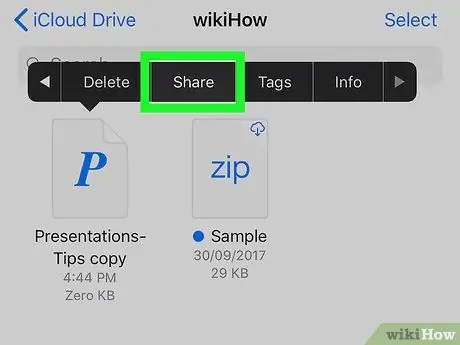
Kauj Ruam 6. Kov Qhia
Qhov kev xaiv no nyob ntawm cov ntawv qhia zaub mov uas tshwm thaum koj kov thiab tuav cov ntawv hauv Cov Ntaub Ntawv qhov rai. Cov ntawv qhia zaub mov sib qhia yuav tshwm tom qab ntawd.
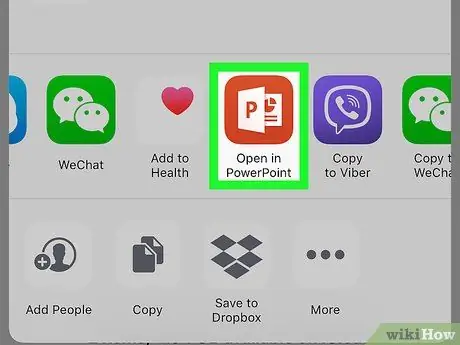
Kauj Ruam 7. Luam cov ntawv rau hauv daim ntawv thov kev nthuav qhia
Kov lub cim ntawm daim ntawv thov uas koj xav siv los qhib cov ntawv. Yog tias koj xav qhib nws hauv PowerPoint, coj mus rhaub lub cim xiav nrog ib daim ntawv thiab tsab ntawv "P" nyob rau sab saum toj ntawm lwm daim ntawv uas qhia cov duab. Cov ntawv " Qhib nrog PowerPoint "yog tso tawm hauv qab nws. Yog tias koj xav qhib cov ntawv hauv Keynote, coj mus rhaub lub cim xiav nrog daim duab podium. Daim ntawv lo" Luam rau Keynote Yog tias koj xav qhib cov ntawv hauv lwm daim ntawv thov, kov lub cim ntawm cov ntawv thov.







